Sublime Text无法直接运行Objective-C代码,因其仅为文本编辑器,需通过配置自定义构建系统调用Clang编译器实现编译运行;其与Xcode等IDE的核心区别在于缺乏深度集成,如调试器、界面设计器和项目管理工具;在调试方面,Sublime Text不支持断点、变量检查、调用栈查看等功能,仅能依赖NSLog输出和外部工具;因此,它最适合充当快速编辑、代码浏览、轻量级实验和文本处理的辅助工具,而非完整开发环境。
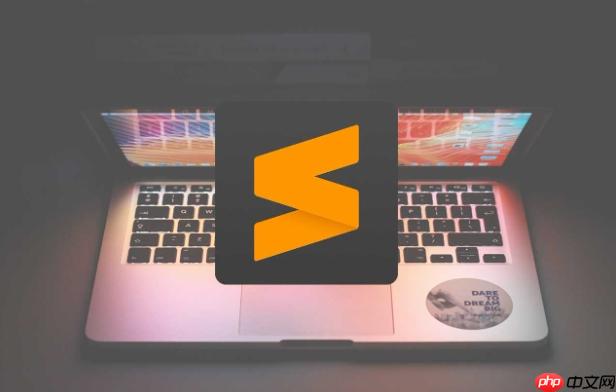
Sublime Text本身并不能直接“运行”Objective-C代码,因为它本质上是一个强大的文本编辑器,而不是一个集成开发环境(IDE)。Objective-C代码需要一个编译器(通常是Clang,作为Xcode的一部分提供)来将其转换为可执行文件,并且在macOS环境下,它通常还需要链接到Cocoa或Foundation这样的系统框架才能正常工作。Sublime Text缺乏这些内置的编译和运行环境,它只负责代码的编辑和高亮显示。要让Sublime Text“运行”Objective-C,我们需要配置一个自定义的构建系统,告诉它如何调用外部工具来编译和执行代码。
解决方案
要让Sublime Text能够编译并运行简单的Objective-C代码,核心在于创建一个自定义的构建系统(Build System)。这个系统会调用macOS上已经安装的Clang编译器来处理你的Objective-C文件。
步骤详解:
-
确保安装Xcode Command Line Tools: 这是关键前提。打开终端,运行
xcode-select --install
。如果已经安装,它会提示你。这个工具包包含了Clang编译器和其他必要的开发工具。
-
创建Objective-C构建系统:
- 在Sublime Text中,点击菜单栏
Tools
->
Build System
->
New Build System...
。
- Sublime Text会打开一个名为
untitled.sublime-build
的新文件。
- 将以下JSON配置粘贴进去:
{ "cmd": ["clang", "-fobjc-arc", "-framework", "Cocoa", "$file", "-o", "$file_base_name", "&&", "./$file_base_name"], "file_regex": "^(.*?):([0-9]+):([0-9]+): (.*)$", "selector": "source.objc", "shell": true, "variants": [ { "name": "Compile Only", "cmd": ["clang", "-fobjc-arc", "-framework", "Cocoa", "$file", "-o", "$file_base_name"], "shell": true } ] }- 保存这个文件,文件名可以叫做
Objective-C.sublime-build
。
- 在Sublime Text中,点击菜单栏
-
配置解释:
-
"cmd"
: 这是实际执行的命令。
-
clang
: 调用Clang编译器。
-
-fobjc-arc
: 启用Objective-C的自动引用计数(ARC),现代Objective-C开发通常都使用这个。
-
-framework Cocoa
: 链接到macOS的Cocoa框架。即使是简单的命令行程序,也可能需要Foundation框架(Cocoa包含Foundation),否则像
NSLog
这样的函数会找不到。
-
$file
: 这是Sublime Text的变量,代表当前打开并保存的文件的完整路径。
-
-o $file_base_name
: 指定输出的可执行文件名。
$file_base_name
是当前文件名(不含扩展名)。
-
&& ./$file_base_name
: 这是一个shell命令的连接符。如果编译成功(
clang
命令返回0),则执行
./
后面的命令,也就是运行刚刚编译生成的可执行文件。
-
-
"file_regex"
: 用于解析编译器输出中的错误信息,这样Sublime Text就能在错误行跳转。
-
"selector": "source.objc"
: 告诉Sublime Text,当当前文件是Objective-C代码时,这个构建系统是可用的。
-
"shell": true
: 允许Sublime Text在shell环境中执行命令,这样
&&
这样的操作符才能生效。
-
"variants"
: 提供了一个额外的选项,比如这里的“Compile Only”,只编译不运行,这在调试编译问题时很有用。
-
-
使用构建系统:
- 打开一个
.m
(Objective-C源文件)文件。
- 点击菜单栏
Tools
->
Build System
,然后选择你刚刚创建的
Objective-C
。
- 按下
Cmd + B
(macOS) 或
Ctrl + B
(Windows/Linux) 来运行构建。输出会显示在Sublime Text底部的控制台面板中。
- 打开一个
通过这个方法,你就可以在Sublime Text中编写、编译和运行简单的Objective-C命令行程序了。
Sublime Text 与集成开发环境(IDE)在Objective-C开发上的核心区别是什么?
Sublime Text与Xcode这样的集成开发环境(IDE)在Objective-C开发上的核心区别,就好比一把瑞士军刀和一整套专业的工具箱。Sublime Text确实是一把极其锋利的“刀”,擅长文本编辑、代码高亮、多光标编辑等,它提供了极高的灵活性和速度,尤其适合快速编辑、查看或处理通用文本文件。你可以通过插件和自定义配置,让它具备一些IDE的特性,比如我们上面做的构建系统,但这种“集成”是碎片化的、需要手动组装的。
而Xcode,作为apple官方为macOS、iOS、watchOS和tvOS开发提供的IDE,它是一个完整的、高度集成的解决方案。它不仅仅包含了一个文本编辑器,更重要的是,它集成了编译器(Clang)、调试器(LLDB)、图形用户界面设计器(Interface Builder)、项目管理工具、版本控制集成、性能分析工具(Instruments)、模拟器以及完整的SDK。Objective-C,尤其是涉及到Cocoa/Cocoa Touch框架的图形界面应用开发,与Xcode是深度绑定的。Xcode能够理解项目结构、管理依赖、提供智能的代码补全和重构功能,这些都是Sublime Text即便通过大量插件也难以匹敌的。比如,在Xcode中,你可以直接拖拽控件设计UI,然后将它们连接到代码,这在Sublime Text中是无法想象的。对于真正的Objective-C项目,尤其是需要构建用户界面的应用,Xcode的集成度、调试能力和生态支持是Sublime Text无法替代的。Sublime Text更多地扮演着一个轻量级、快速响应的“代码编辑助手”的角色,而非全栈开发环境。
Objective-C在Sublime Text中调试的局限性有哪些?
在Sublime Text中进行Objective-C调试的局限性非常显著,甚至可以说,它几乎不提供任何“集成调试”的能力。我们上面配置的构建系统,仅仅能做到编译和运行代码,然后将程序的标准输出显示在Sublime Text的控制台里。这与现代IDE提供的强大调试功能相去甚远。
具体的局限性包括:
- 缺乏断点功能: 你无法在Sublime Text中设置断点,让程序在特定行暂停执行。这意味着你不能逐步跟踪代码的执行流程,检查变量在每一步的变化。
- 无法检查变量状态: 在程序执行过程中,你无法实时查看局部变量、实例变量或全局变量的值。这使得理解程序内部状态变得极其困难,尤其是在处理复杂逻辑或数据结构时。
- 没有调用栈视图: 当程序崩溃或遇到错误时,IDE通常会提供一个调用栈(Call Stack)视图,清晰地展示程序是如何走到当前出错位置的。Sublime Text没有这个功能,你只能看到程序的最终错误输出,而无法追溯其路径。
- 无法进行条件断点或表达式求值: 更高级的调试功能,如只在特定条件满足时才触发的断点,或者在运行时动态评估表达式的值,在Sublime Text中是完全不可能实现的。
- 依赖外部工具和手动操作: 如果你真的需要在Sublime Text编辑的代码上进行调试,你必须回到终端,使用命令行调试器(如
lldb
),手动编译代码,然后通过命令行启动调试会话。这打破了编辑器的流畅工作流,效率低下,而且学习曲线也更陡峭。
因此,对于Objective-C开发而言,Sublime Text的调试能力几乎为零。对于任何需要理解复杂程序行为、找出逻辑错误或性能瓶颈的任务,Xcode的集成调试器(LLDB)都是不可或缺的工具。在Sublime Text里,你通常只能依赖传统的“printf调试法”(在Objective-C中是
NSLog
),通过打印变量值来推测程序状态,这效率很低,且容易遗漏问题。
Sublime Text在Objective-C开发中扮演的最佳角色是什么?
尽管Sublime Text无法替代Xcode,但它在Objective-C开发流程中依然可以扮演一个高效且有价值的辅助角色,尤其是在某些特定场景下,它甚至比Xcode更轻便、更快捷。
Sublime Text在Objective-C开发中的最佳角色可以概括为:
- 快速文件编辑与浏览: 当你只需要快速打开一个Objective-C源文件(
.h
或
.m
)进行小范围修改、代码审查或仅仅是浏览代码逻辑时,Sublime Text的启动速度和响应速度远超Xcode。它没有项目加载的开销,可以瞬间打开文件,完成编辑后快速关闭。
- 处理非项目文件或独立脚本: 对于一些不属于Xcode项目的小型Objective-C脚本、测试代码片段,或者只是为了验证某个API的用法,Sublime Text结合我们配置的构建系统,能够提供一个轻量级的编译运行环境。这比启动一个完整的Xcode项目来运行几行代码要方便得多。
- 文本处理和重构辅助: Sublime Text强大的多光标编辑、正则表达式搜索替换、宏录制等功能,在进行大规模代码重构、格式化或处理大量相似文本时,效率极高。例如,你可能需要统一修改某个前缀、调整命名规范,或者从日志文件中提取特定信息,这些都是Sublime Text的强项。
- 学习和实验Objective-C基础: 对于初学者来说,如果只是想学习Objective-C的语法、基本数据类型、控制流等纯语言层面的知识,Sublime Text提供了一个简洁的环境,避免了IDE带来的额外复杂性。它可以帮助学习者专注于语言本身,而不是被Xcode的项目结构、Interface Builder等分散注意力。
- 跨平台代码编辑(有限): 尽管Objective-C主要用于Apple平台,但如果存在一些核心逻辑是纯C或C++编写,且需要在其他操作系统(如Linux)上进行编辑和维护,Sublime Text作为一款跨平台编辑器,可以提供统一的编辑体验。
总而言之,Sublime Text在Objective-C开发中是一个出色的“辅助工具”或“快速编辑台”,而非“主战场”。它擅长处理文本、提供高效的代码编辑体验,是Xcode的优秀补充,尤其适合那些对效率和轻量级工具情有独钟的开发者。但在涉及UI设计、复杂项目管理、深度调试和性能分析等核心开发任务时,Xcode依然是无可替代的首选。
sublime linux js json 正则表达式 windows 操作系统 app 工具 mac c++ ios json 正则表达式 数据类型 select printf 局部变量 全局变量 数据结构 栈 Interface windows ide macos sublime text ios xcode cocoa linux ui 重构 Foundation 应用开发


